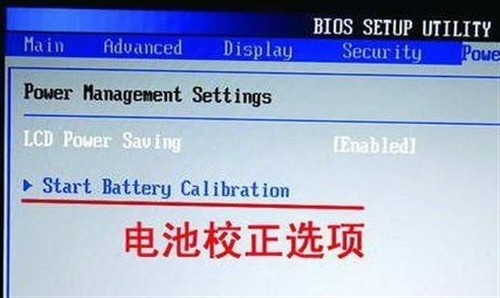验证3大校正方法!笔记本电池攻略秘籍
现在笔记本电脑特别普遍,不管是在户外还是在室内,我们都会用到,尤其是出差或开会时,笔记本全靠电池供电。时间一长我们就会发现电池的续航时间没有刚开始那么长了,以前可以使用3个小时,现在只能续航2个半小时了甚至更短的时间。这到底是怎么回事儿呢?
笔记本电池
续航时间变短,不一定是电池本身的问题
对于使用时间在1年以内的电池,续航时间变短,往往不是因为电池使用不当或电池正常老化,而是因为电池在多次的充电和放电过程中,笔记本BIOS系统对电池电量产生了误判。本来电池还有一定电量,但BIOS却错误地认为电量已耗尽,让本本强行关机。如果出现了这种电池续航时间缩水的情况,首先不要盲目的认为是电池质量问题或使用不当问题,我们可以通过“电池校正”这种简单易行的办法来让剩余的电量充分发挥出来。
如何进行“电池校正”
电池校正的方法通常有三种方式:使用BIOS中的电池校正程序、人工方式电池校正以及使用第三方电池校正软件。这三种方式中用户使用最为便捷的是第二种,效果也不错;而第一种只适用于老款笔记本,涉及面比较少;第三种则存在一定风险,小编在测试中就遇到了坑爹的事情。接下来,笔者就为大家一一的介绍一下。
笔记本锂电池
标准校正法:用本本BIOS中的电池校正功能
这是方法仅适用于部分老款笔记本,涉足面较小。这些笔记本电脑在其BIOS里面都集成了电池校正的程序,一般英文的说法叫做“Battery Calibration”,即“电池电量校对”。直接进入本本BIOS就能完成电池校正的操作,这里以小编的华硕A8笔记本为例,简单说说如何操作,其他本本的操作方式类似。
第一步:
开机后迅速按下“F2”键后进入BIOS菜单;通过左右方向键,选择进入Power菜单。
第二步:
进入Power菜单,就能看到“Start Battery Calibration”选项,选中它并按回车键执行。
电池校正选项
第三步:
这时屏幕会变成蓝色,并有英文提示,要求把笔记本的电源适配器插上给电池充电。等电池电量充满后,屏幕又提示用户断开电源适配器。之后笔记本开始持续对电池放电,直到电池电量耗完。
充电与放电提示
第四步:
这个步骤需要时间较长,需要等待笔记本电池耗尽自动关机后,然后接上电源适配器给电池充电,但不要开机。等充电完毕(充电指示灯熄灭)后,电池校正的过程才算完成。
笔记本锂电池
编辑点评:这种电池校正方法只适用于家中有老款笔记本的用户(仅限部分机型),并且整个操作过程也需要4-5个小时,比较耗时。如果你发现你的笔记本电池保养的非常出色,并且续航时间续航还算出色,而且笔记本的BIOS带有这个功能的话,建议实施一下。
关注我们